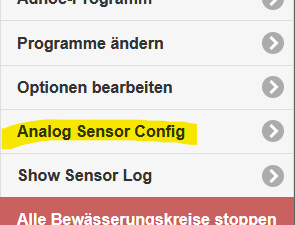Generelt
Aktiver analog sensorkonfigurasjon
1. Aktiver brukergrensesnittet
Kravet er Fastvareversjon 2.3.0(x) med Analog Sensor API-utvidelse.
slik at du OpenSprinkler kan bruke den analoge sensorkonfigurasjonen, må UI-konfigurasjonen justeres.
Vennligst merk: Det er ingen produsentstøtte (fra USA) for den modifiserte fastvaren, kun via den tyske Støtteside!
a) OpenSprinkler 3.2:
- Finn ut ip-en til din OpenSprinklers ved å trykke B1
- Åpne en nettleser og gå til SU-konfigurasjonssiden OpenSprinklers:
http://<ip-adresse>/su
hvorved IP-adressen fra 1. er.
b) OSPi
- Åpne en nettleser og gå til SU-konfigurasjonssiden OSPi
http://<ip-adresse>:8080/su
SU side:
- Det er to inndatafelt på SU-siden.
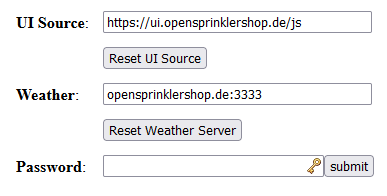
- For UI-kilde skriver du "https://ui.opensprinklershop.de/js», skriv inn passordet ditt («opendoor» ved levering) og bekreft med «submit».
Dette er nødvendig fordi den "offisielle" versjonen ikke støtter disse utvidelsene.
Faktisk er det slik at OpenSprinkler Har ikke noe GUI (Graphical User Interface) innebygd - bare et API. GUI-en lastes dynamisk via Javascript via denne siden. - Start din OpenSprinkler ny. Nå under "Alternativer" skal det være en innstilling "Analog Sensor Config":

- Android/IOS APP:
– Android: Søk i Play Store etter "OpenSprinklerASB».
– IOS: Søk i App Store etter “OpenSprinklerASB.
Merk: Vi integrerer for øyeblikket Analog Sensor API i standarden OpenSprinkler app!
2. Oppsett

Bildet over viser en eksempelkonfigurasjon med én SMT100 og to SMT50-sensorer samt en gruppekonfigurasjon.
Området er delt inn i tre deler: sensor, programjusteringer og logg
3. Sensorer
Med “Add Sensor” kan du legge til en ny sensor, med “Edit” kan du redigere og endre en eksisterende sensor, og med Delete kan du slette en sensor.
Trykk "Legg til sensor" og skriv inn parameterne:

"Sensor Nei": Hver sensor trenger et unikt nummer for administrasjon.
"Type": Velg en sensortype. Flere typer vil sannsynligvis følge, og legge til listen:
- Truebner SMT100 RS485 Modbus RTU over TCP: Koble til en SMT100 over nettverket. Til dette trenger du en TCP til RS485 Modbus-omformer. Sensoren støtter to funksjoner: jordfuktighet (fuktighetsmodus) eller temperatur (temperaturmodus).
Skriv inn IP-adressen og porten for RS485-omformeren, ID er Modbus-IDen til sensoren. - OpenSprinkler analogt utvidelseskort: 4 varianter for konvertering av inngangsdata:
– “spenningsmodus 0..4V”: Ingen konvertering av inngangsvariablene, spenningen brukes direkte
– "0..3.3V til 0.100%" spenningsområdet 0 til 3.3V konverteres til 0% til 100%
– "SMT50 moisture mode": Spenningsområdet er satt for Truebner SMT50 konvertert - jordfuktighetsmodus
– "SMT50 temperaturmodus": Spenningsområdet er satt for Truebner SMT50 konvertert - temperaturmodus - "Fjernsensor for en fjernkontroll opensprinkler”: Sensor til en annen OpenSprinklers i nettverket. Skriv inn IP+Port for adressen til fjernkontrollen OpenSprinkler en. Det fjerne OpenSprinkler må ha samme passord som dette OpenSprinkler. ID er nummeret til fjernsensoren
- "Sensorgruppe": Dette definerer en gruppe som fungerer som en virtuell sensor som kan kombinere flere sensorer. Oppsummering gjøres via
– min: Minste verdi av alle sensorer i gruppen
– maks: Høyeste verdi av alle sensorer i gruppen
– avg: gjennomsnittsverdi for alle sensorer i gruppen
– sum: summen av alle sensorverdier i gruppen
"Gruppe": Tilordningen av sensoren til en gruppe. Skriv inn nummeret til gruppesensoren her (ikke et obligatorisk felt, du kan også konfigurere dette senere)
"Etternavn": Navnet på sensoren
"IP-adresse" og "Port": For nettverksenheter, TCP/IP-adressen og porten
"ID": Sensorspesifikk identifikasjon, se "Type". Med "Analog Sensor Board" er dette tilkoblingen, dvs. ID=0 for tilkobling nr. 9, ID=1 for tilkobling nr. 10 osv.
"Leseintervall(er)": Leseavstanden til sensordataene i sekunder (anbefaling 300s)
"Sensor aktivert": Må være aktiv for at sensoren skal kunne leses
"Aktiver datalogging": Lagre loggdataene i sensorloggen
"Vis på hovedsiden": Viser sensordataene på hjemmesiden
Sensoren lagres med "Lagre".
4. «programjusteringer» – programjusteringer
Her kan du tilordne sensorene til programmer.
En "justering" betyr at verdiene til sensoren påvirker programmets kjøretid, for eksempel kan værkontrollen her vises som en %-verdi, et program kan kjøre lengre eller kortere.

En programtilpasning kan kun tilordnes én sensor. Hvis du ønsker å tilordne flere sensorer til et program, oppretter du en sensorgruppe og bruker denne til justering. Alternativt kan du også definere flere programjusteringer og tilordne dem til samme program, men da multipliseres programjusteringene (f.eks. justering A: 90 %, justering B 110 %, da er den effektive justeringen 0,9 x 1,1 = 0,99 tilsvarende 99 % ).
"Justering nr": Unikt nummer for tilpasningen.
"Type": Typen definerer hvordan sensordataene konverteres for programjustering:
– "Ingen justering": Det er ingen justering, f.eks. for midlertidig utkobling
– "Lineær skalering": Justeringen er helt lineær: "Min og maks sensorverdi" definerer området for den minste og største sensorverdien, f.eks. 30 % og 60 %. "Faktor 1 og 2" definerer justeringsfaktorene, der 1 står for 100 %. For eksempel, hvis du vil ha en justeringsverdi på 0 % for en Min sensorverdi på 200, skriv inn 1 i "Faktor 2". I "Faktor 2" tilsvarende verdien for maks sensorverdi
– "Digital under min": Hvis sensorverdien faller under min sensorverdi, gjelder faktor 2, ellers faktor 1
– "Digital over maks": Hvis sensorverdien stiger over maks sensorverdi, gjelder faktor 2, ellers faktor 1
"Sensor": Velg sensoren for sensordataene
"Faktor 1/2" og "Min/maks sensorverdi": Se Type for justeringsverdiene
5. Logg
Med "Tøm logg" kan du slette alle loggdata. Last ned loggen med "Last ned logg".
Du kan også bruke API-funksjonen til å lese ut dataene direkte i JSON-format, filtrere dem og deretter slette dem.
Beskrivelsen av API-funksjonene er tilgjengelig for øyeblikket tilgjengelig her.
"Vis logg" viser de siste 24 timene:

oppsett av sensorer
1. Anleggstyper
Den nåværende programvaren kan bruke 4 typer sensorer:
- digitale sensorer via SEN1/SEN2-tilkoblingene (klassiske sensorinnganger)
- analoge sensorer via A2D til de digitale sensorene (svitsjegrense simulerer digital sensor)
- analoge sensorer via det nytt analogt sensorkort (direkte tilkobling til en sensorinngang)
- analoge sensorer via TCP/IP RS485 Modbus-omformer (Truebner SMT100 RS485 Modbus-versjon)
Ingen ekstern konfigurasjon er nødvendig for de første 3 variantene, alt kan gjøres direkte i OpenSprinklerapp som skal angis.
2. Analoge sensorer via TCP/IP RS485 Modbus-omformer
For å integrere en RS485 Modbus-sensor må en RS485 Modbus-omformer være tilgjengelig via sin IP-adresse i samme nettverk.
Du finner detaljert informasjon om RS485 og Modbus dette.
Et eksempel på konfigurasjon basert på USR-W610 og Truebner SMT100 RS485 Modbus finner du her.
"Waveshare RS485 til RJ45 Ethernet Converter Module" anbefales for DIN-skinnen. Info her.